Sisällysluettelo
System Doctor 2014 Antivirus on väärennetty virustorjuntaohjelma, ja kun se on asennettu tietokoneellesi, se väittää, että tietokoneeltasi on löydetty haitallisia uhkia ja että se on saastunut, ja sinun on ostettava ohjelman täysversio niiden puhdistamiseksi. System Doctor 2014 Antivirus julkaistiin samalta kustantajalta kuin System Care Antivirus .
Ohjelmisto saastuttaa tietokoneesi, kun yrität ladata ja asentaa ilmaisia ohjelmistoja tuntemattomilta internetsivustoilta. sivuuttaa kaikki väärennetyt varoitusviestit ja ÄLÄ anna rahaa ostaaksesi täysversion.
Jos haluat poistaa System Doctor 2014 Antivirus tietokoneesta, jatka alla olevien ohjeiden mukaisesti:

Kuinka poistaa System Doctor 2014 Antivirus tietokoneeltasi.
Vaihe 1: Käynnistä tietokone "vikasietotilassa verkostoitumisen kanssa".
Tätä varten,
1. Sammuta tietokone.
2. Käynnistä tietokone (Virta päälle) ja kun tietokone käynnistyy, paina " F8 " -näppäintä ennen kuin Window-logo tulee näkyviin.
3. Valitse näppäimistön nuolinäppäimillä " Vikasietotila verkostoitumisen kanssa " ja paina "Enter".
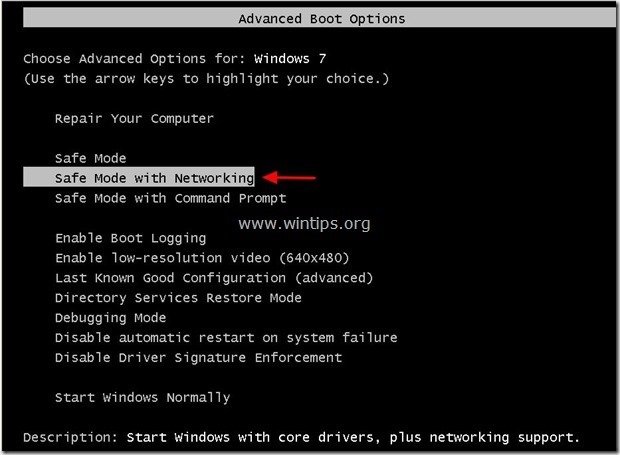
Vaihe 2. Poista " System Doctor 2014 Antivirus " -ohjelmisto ohjauspaneelista.
1. Voit tehdä tämän menemällä osoitteeseen Käynnistä > Ohjauspaneeli .
{Windows 8: Klikkaa hiiren oikealla on vasen alakulma ja valitse Ohjauspaneeli }
{Windows XP: Aloita > Asetukset > Ohjauspaneeli . }
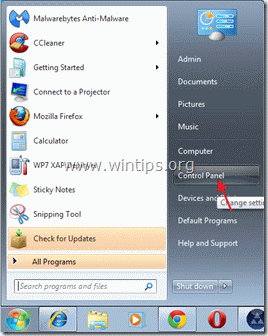
2. Avaa " Lisää tai poista ohjelmia ", jos sinulla on Windows XP tai
“ Ohjelmat ja ominaisuudet ", jos sinulla on Windows 8, 7 tai Vista.

3. Etsi ohjelmaluettelosta ja Poista/poista asennus " System Doctor 2014 Antivirus" TAI " System Care Antivirus ”.
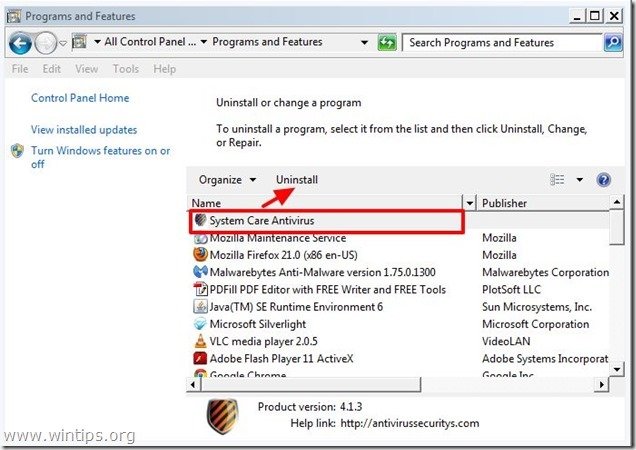
4. Paina " Poista " seuraavassa näytössä:
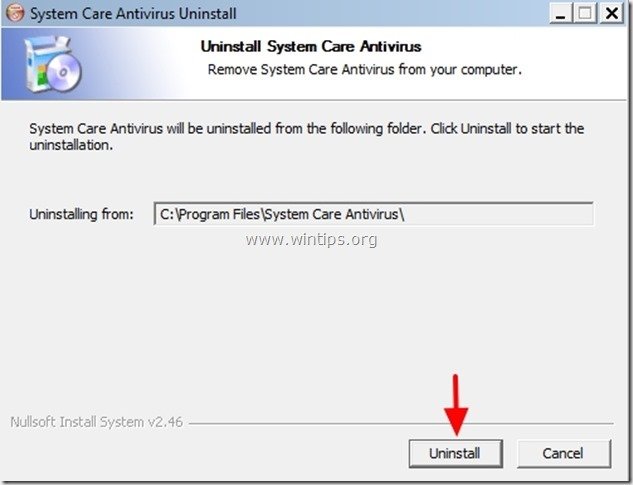
5. Lehdistö " Sulje ", kun poistoprosessi on päättynyt.
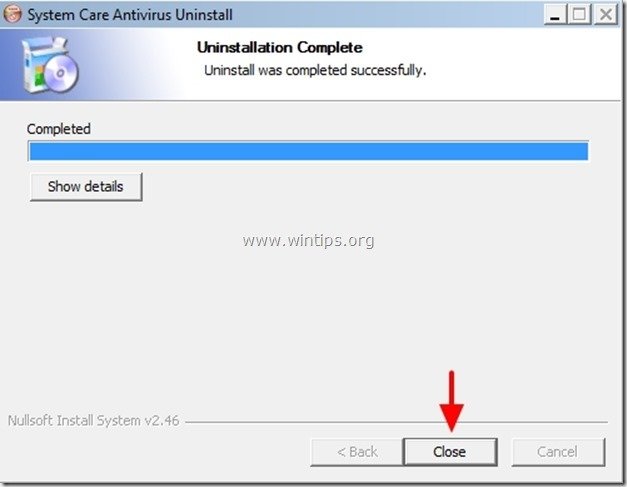
Vaihe 3: Puhdista ei-toivotut tiedostot ja rekisterimerkinnät Windowsin käynnistyksestä.
1. Lataa ja ajaa CCleaner.
2. Kohdassa "CCleaner" pääikkunat, paina " Suorita Cleaner " -vaihtoehto ja anna ohjelman puhdistaa kaikki ei-toivotut tiedostot puolestasi.

3. Valitse sitten " Rekisteri " vasemmassa ruudussa ja valitse sitten " Asioiden skannaaminen " -vaihtoehdon avulla voit puhdistaa rekisterin virheellisistä merkinnöistä.
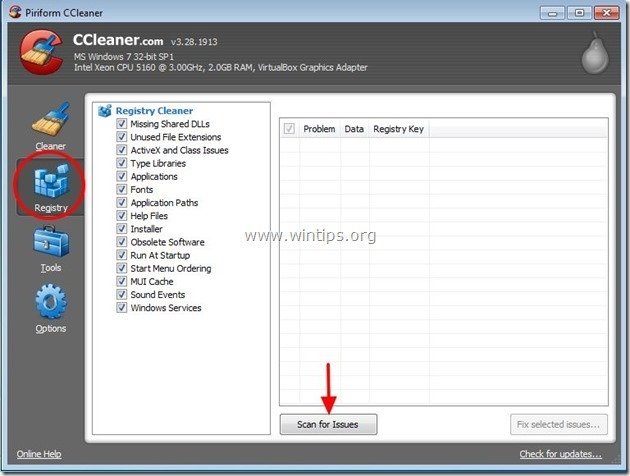
3a. Kun rekisterin tarkistusprosessi on valmis, ohjelma ilmoittaa sinulle kaikista löytyneistä rekisteriongelmista.
Jätä valintamerkit ennalleen ja valitse " Korjaa valitut ongelmat " -vaihtoehto oikeassa alakulmassa.

3a. Seuraavassa "kysyy"-ikkunassa "Haluatko varmuuskopioida rekisterin muutokset", valitse "Ei"

4. Valitse lopuksi " Työkalut " vasemmassa ruudussa.
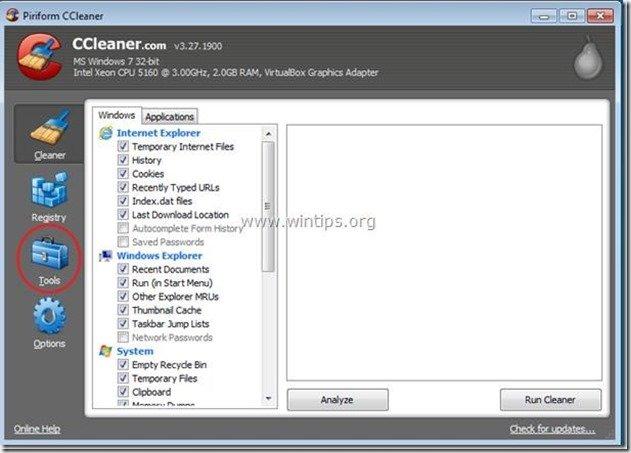
4a. In " Työkalut ", valitse " Käynnistys ".
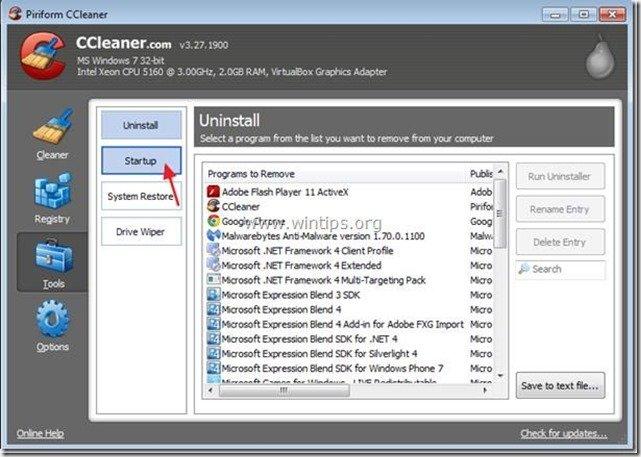
4b. Valitse " Windows " -välilehti ja valitse ja poista seuraava haittaohjelmamerkintä (jos se on olemassa) :
"Kyllä
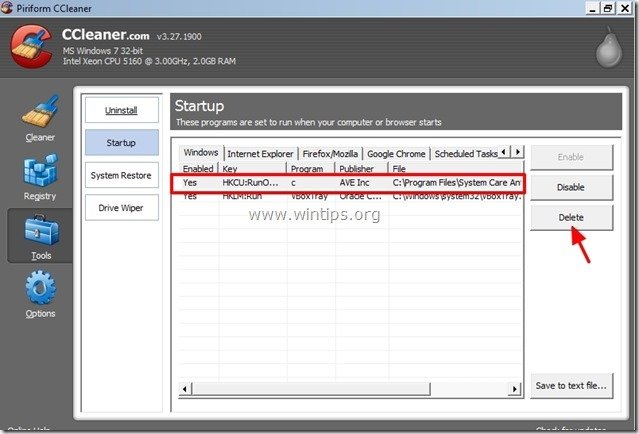
4c. Valitse välilehti "Kontekstivalikko" ja valitse ja poista seuraava haittaohjelmamerkintä (jos se on olemassa) :
“ Kyllä “
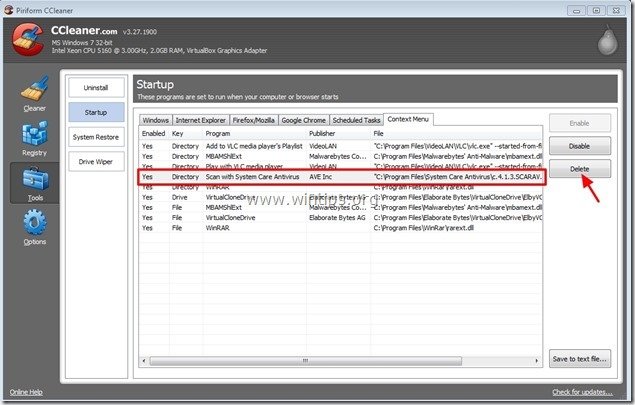
5. Sulje " CCleaner " ja käynnistä tietokone uudelleen, jotta muutokset tulevat voimaan.
Vaihe 4. Puhdista tietokoneen pysyvän haitalliset uhat.
Lataa ja asenna yksi tämän päivän luotettavimmista ILMAISISTA haittaohjelmien torjuntaohjelmista, joka puhdistaa tietokoneesi jäljellä olevista haittaohjelmista. Jos haluat pysyä jatkuvasti suojattuna haittaohjelmien uhkilta, nykyisiltä ja tulevilta, suosittelemme, että asennat Malwarebytes Anti-Malware PRO:n:
MalwarebytesTM-suojaus
Poistaa vakoilu-, mainos- ja haittaohjelmat.
Aloita ilmainen lataus nyt!
*Jos et osaa asentaa ja käyttää " MalwareBytes Anti-Malware ", lue nämä ohjeet.
Neuvoja: Varmistaaksesi, että tietokoneesi on puhdas ja turvallinen, suorita Malwarebytesin Anti-Malware-ohjelman täydellinen skannaus Windowsissa "vikasietotilassa". .*
*Päästääksesi Windowsin vikasietotilaan, paina " F8 " -näppäintä tietokoneen käynnistyessä ennen Windows-logon ilmestymistä. Kun " Windowsin lisäasetukset-valikko " ilmestyy näytölle, siirry näppäimistön nuolinäppäimillä kohtaan Vikasietotilassa ja paina sitten "ENTER “.
Vaihe 5. Suorita täydellinen tarkistus alkuperäisellä virustorjuntaohjelmallasi.

Andy Davis
Järjestelmänvalvojan blogi Windowsista





